
Come recuperare foto dalla scheda SD Samsung [i 4 metodi principali]

Perdere foto preziose dalla scheda SD Samsung può essere un incubo. Che sia dovuto a cancellazione accidentale, formattazione o arresto anomalo del sistema , perdere foto può essere frustrante. Fortunatamente, esistono diversi metodi affidabili per recuperare foto da una scheda SD Samsung. Questa guida ti guiderà attraverso le soluzioni più efficaci, incluso l'utilizzo di software di recupero dati professionale, backup su cloud e metodi di ripristino manuale. Segui questi passaggi comprovati per riavere le tue preziose foto.

Se stai cercando un modo affidabile ed efficiente per recuperare le foto cancellate dalla tua scheda SD Samsung, Coolmuster Data Recovery è una soluzione di alto livello. Questo potente strumento è progettato per recuperare file persi o cancellati da vari dispositivi di archiviazione, comprese le schede SD, con pochi semplici passaggi.
Perché scegliere il recupero dati?
Come recuperare le foto cancellate da una scheda SD con un computer?
01 Per avviare il processo di recupero dati, inizia scaricando e installando il software sul tuo computer Windows o Mac . Una volta installata, utilizza un lettore di schede SD per collegare la scheda SD al computer.
02 Sull'interfaccia, individua e seleziona l'opzione "Recupero cancellato" dal menu a sinistra. Identifica la partizione della scheda SD da cui desideri recuperare i dati, quindi fai clic su "Avvia scansione" per iniziare l'analisi.

03 Al termine della scansione, il software visualizzerà tutti i file recuperabili archiviati sulla scheda SD. Puoi filtrare questi file per categoria (ad esempio, foto, documenti) o per il percorso di archiviazione originale per una navigazione più semplice.

04 Dopo aver identificato le foto che ti servono, fai clic su "Ripristina sul computer". Verrà visualizzato un messaggio che ti chiederà di designare una posizione di salvataggio per i dati recuperati. Specifica una cartella sul tuo computer, conferma facendo clic su "OK" e il software trasferirà automaticamente i file ripristinati nella destinazione selezionata.

Videoguida
Per coloro che utilizzano la scheda SD Samsung su un dispositivo Android , Coolmuster Lab.Fone for Android è uno strumento specializzato che semplifica il recupero delle foto. Questo software è progettato su misura per recuperare i dati direttamente dai dispositivi Android e dalla loro memoria esterna, garantendo un processo di recupero fluido ed efficace.
Caratteristiche principali di Lab.Fone per Android :
Una semplice guida per recuperare le foto cancellate dalla scheda SD Samsung
Basta seguire questi tre semplici passaggi e sarai in grado di recuperare le foto perse dalla scheda SD molto facilmente. Bastano pochi secondi e potrai recuperare tutto ciò che hai perso.
01 Scegli la modalità "Recupero scheda SD" nel menu in alto dopo averlo installato, quindi vedrai un'interfaccia come quella di seguito. Qui, ti verrà richiesto di inserire prima la scheda SD Samsung nel computer.

02 Fare clic su "Avanti" e tutte le schede SD inserite nel computer verranno visualizzate qui. Basta selezionare la scheda SD Samsung che desideri scansionare e fare clic su "Avanti" per avviare la scansione.

03 Al termine della scansione, vengono visualizzati tutti i tipi di file recuperabili, inclusi foto, video, audio e documenti. Puoi spuntare la scheda "Foto" e quindi fare clic sul pulsante "Ripristina" per salvarle sul tuo computer.

Videoguida
Se sei stato proattivo nel eseguire il backup dei tuoi dati, Samsung Cloud potrebbe già avere le tue foto cancellate archiviate in modo sicuro. Questa soluzione basata su cloud è integrata nei dispositivi Samsung, rendendola un'opzione conveniente per il recupero delle foto. Ecco i passaggi per recuperare le foto cancellate da una scheda SD Samsung:
Passaggio 1. Vai alle Impostazioni del tuo dispositivo Samsung.
Passaggio 2. Seleziona "Account e backup" e scegli "Samsung Cloud".

Passaggio 3. Tocca "Ripristina" e seleziona "Foto" dall'elenco dei backup disponibili. Segui le istruzioni per completare il processo di ripristino.
Se hai eseguito il backup dei file utilizzando la Cronologia file Windows , potresti essere in grado di recuperare le foto cancellate da un backup precedente. Cronologia file è uno strumento integrato Windows che esegue automaticamente il backup dei file dal tuo computer e da dispositivi di archiviazione esterni, come le schede SD, rendendolo un'opzione eccellente se l'hai già configurato. Tuttavia, questa funzionalità è attualmente disponibile solo su Windows 10 e 11.
Come recuperare le foto cancellate da una scheda SD con il computer?
Passaggio 1. Fare clic sul menu "Start" e cercare "Cronologia file". Apri le impostazioni della Cronologia file.
Passaggio 2. Seleziona "Ripristina file personali" sul lato sinistro della finestra.
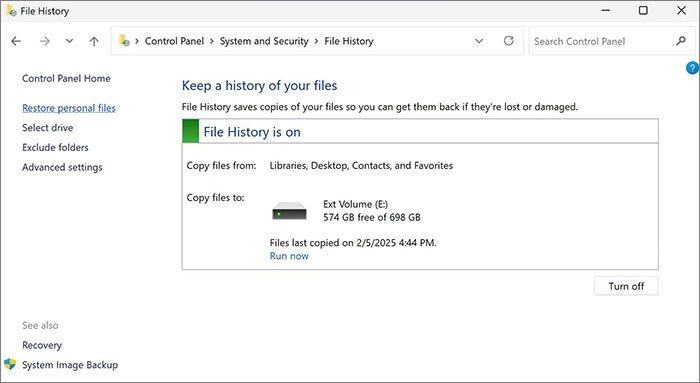
Passaggio 3. Sfoglia le cartelle di cui è stato eseguito il backup e individua le foto che desideri ripristinare.
Passaggio 4. Fai clic con il pulsante destro del mouse sul pulsante verde "Ripristina" accanto alle foto che desideri ripristinare e scegli: ripristina nella posizione originale o scegli una destinazione personalizzata.
In alternativa, se hai precedentemente copiato o spostato file dalla scheda SD al computer, apri la cartella in cui hai precedentemente salvato i file di backup > trova le foto che desideri ripristinare > fai clic con il tasto destro e seleziona "Copia" > incolla le foto nella cartella preferita sul tuo computer.
Se sei un utente Mac , Time Mac hine è la soluzione di backup ideale. Time Mac hine esegue automaticamente il backup dell'intero sistema, inclusi i dispositivi di archiviazione esterni come le schede SD, su un'unità esterna. Se hai configurato Time Mac hine, recuperare le foto cancellate è semplice e veloce:
Passaggio 1. Assicurati che l'unità esterna utilizzata per i backup Time Mac hine sia collegata al tuo Mac .
Passaggio 2. Fare clic sull'icona "Time Mac hine" nella barra dei menu e selezionare "Inserisci Time Mac hine".

Passaggio 3. Utilizzare la sequenza temporale sul lato destro dello schermo per sfogliare i backup.
Passaggio 4. Trova la cartella in cui sono state archiviate le tue foto e seleziona quelle che desideri ripristinare.
Passaggio 5. Fai clic su "Ripristina" per ripristinare le foto nella posizione originale o trascinarle in una nuova cartella.
Per concludere, è possibile recuperare le foto cancellate dalla scheda SD Samsung. Abbiamo esplorato diversi metodi, incluso l'utilizzo di Coolmuster Data Recovery e Coolmuster Lab.Fone for Android per risultati rapidi e affidabili, nonché backup su cloud e backup del computer per coloro che hanno impostato i backup in anticipo.
Per la migliore esperienza di recupero, Coolmuster Data Recovery e Coolmuster Lab.Fone for Android si distinguono come scelte migliori. Questi strumenti offrono potenti opzioni di ripristino, semplici passaggi e elevate percentuali di successo, rendendoli ideali per chiunque desideri ripristinare le foto perse dalla propria scheda SD Samsung. Quindi, se hai bisogno di una soluzione affidabile, ti consigliamo vivamente di provare gli strumenti Coolmuster .
Articoli correlati:
4 metodi utili per recuperare foto cancellate su Samsung [Aggiornato]
Come recuperare le foto cancellate definitivamente da Samsung? [I 5 modi migliori]
Come realizzare il ripristino della scheda SD per Android [da leggere nel 2025]
Guida definitiva su come recuperare le foto cancellate della fotocamera da Android





